错误 “无效的媒体或0磁道损坏 - 磁盘无法使用” 通常是当用户尝试遇到 格式化任何存储设备如硬盘驱动器, 存储卡或USB闪存驱动器。 下面的文章不仅会向您展示如何修复磁道0坏扇区的方法,而且还会在修复此问题之前恢复数据。 首先让我们了解什么是轨道
在硬盘上,数据存储在称为轨道的循环路径上。 存储设备的第一个磁道通常称为磁道0。此 “磁道0” 通常由前64个扇区组成,磁盘的第一个扇区为扇区零。 第一个扇区称为主引导记录,这对于引导操作系统非常重要。 因此,一旦音轨0损坏,您将无法访问存储设备。
原因为 “无效的媒体或音轨0错误” 错误消息
以下是遇到 “无效媒体或磁道0错误” 错误消息的主要原因。
- 连接问题
- 外部硬盘驱动器,USB闪存驱动器或存储卡上的坏扇区
- MBR丢失或损坏
- 硬件问题
- 磁盘分区没有驱动器号。
修复外部存储设备之前先恢复数据
建议用户先尝试从外部存储设备保存数据,然后再修复错误 “无效的媒体或0磁道错误” 。 在修复错误的过程中,用户可能最终会丢失存储空间逻辑内存中驻留的数据。 因此,在继续修复错误之前,先找回您的宝贵信息是明智的。
但是,对损坏的驱动器执行修复可能无法重新获得对所有数据的访问。 因此,如果将数据保存在驱动器上是您的优先事项,那么您将需要专业数据恢复工具的帮助,例如 Remo恢复 从存储设备检索数据。
Remo Recover是可靠的数据恢复软件,可以毫不费力地恢复数据。 该软件可以恢复300多种文件格式和任何类型的存储设备。 该工具使用高级扫描算法进行编程,并具有以下扫描功能 Deep Scan 和 Normal Scan 轻松地从磁道0坏扇区中恢复您的宝贵数据
如何从Track 0坏扇区恢复数据的步骤
请按照以下说明的步骤恢复您的数据:
- 下载、安装和启动 Remo Recover 您计算机上的软件
- 将存储设备连接到计算机
- 如果在主屏幕上没有检测到您的驱动器,请单击 Can’t find the drive 选项
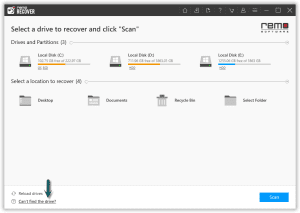
- 现在,点击 Scan 按钮。 扫描过程完成后,该工具会在下面列出恢复的数据 Lost and Found 文件夹。 您可以从显示磁道 0 坏扇区错误的驱动器中预览恢复的数据,并验证恢复的成功率
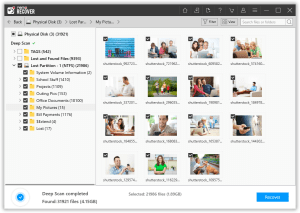
- 对结果满意后,选择要保存的文件并单击 Recover 按钮
恢复数据后,按照下面提到的故障排除步骤修复 Track0 坏扇区。
如何修复0磁道 坏扇区?
解决方案1:检查硬盘驱动器连接是否松动
如果磁盘连接松动,则无法成功检测到磁盘。 为了解决此问题,您需要遵循以下方法:
- 断开计算机电源,然后完全关闭计算机
- 然后打开计算机机箱,找到硬盘驱动器和主板的连接
- 检查硬盘驱动器电缆是否已牢固连接至主板。
如果连接松动和不稳定,请重新连接电缆,并确保硬盘足够牢固地固定。 另一方面,如果是硬盘本身变松了,那么其他一些组件可能会错位。 另外,如果您对硬盘或存储设备的拆卸不了解,强烈建议您寻求专家的帮助。
解决方案2:将驱动器号分配给 “磁道0” 磁盘
请按照以下方法将驱动器号分配给 “Track 0” 磁盘。
- 右键单击 “我的电脑/此PC” ,然后选择 “管理” 。
- 点击左侧面板 “存储” 下的 “磁盘管理” ,找到没有驱动器号的分区,然后选择 “更改驱动器号和路径...” 。
- 单击 “添加” ,选择一个驱动器号,然后单击 “确定” 为其分配驱动器号。
完成上述步骤后,您将可以通过文件浏览器查看分配的字母。
解决方案3:通过为Windows重建MBR修复磁道0损坏的磁盘
您需要原始的Windows 10安装 复制到 修复主启动记录。 请按照下面提到的步骤解决此问题。
- 从原始安装DVD(或恢复USB)引导
- 在欢迎屏幕上,单击Repair your computer
- 选择疑难解答
- 选择命令提示符
- 加载命令提示符后,键入以下命令 “bootrec /FixMbr bootrec /FixBoot bootrec /ScanOs bootrec /RebuildBcd”
- 请按Enter button 在每个命令之后,等待每个操作完成
- 从托盘中取出DVD光盘
- 打字Exit 然后按Enter键
- 重新启动计算机,然后检查Windows 10现在是否可以启动
结语
本文总结了如何使用轻松的方法来修复磁道0扇区错误。 强烈建议在多个存储设备中备份您的宝贵数据,因为无法预料的数据丢失情况可能会造成灾难性的后果。
通过运行基准测试工具偶尔检查一下硬盘驱动器也是一个好主意。 这样做时,如果您可能会看到一条消息,指出当前待处理的扇区数。 单击链接以了解更多信息。
